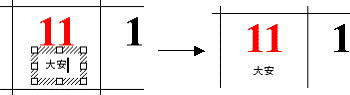|
変えたい文字のところにカーソルを置き、ドラッグし反転させ選択します。又は、下の図のようにカレンダー表の列の上にカーソルを持っていきカーソルの形が下矢印に変わったところでクリックすると縦一列が選択できます。そのあと メニューバーの「書式」から「フォント」を選択、出てきたダイアログボックス の「フォント」パネルで、文字の色を変えたり、書体、サイズなど色々な設定ができます。 |
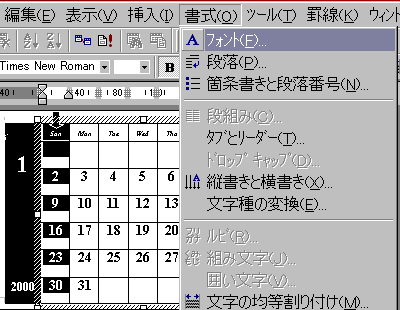
|
「挿入」メニューの「テキストボックス」から「横書き」を選択します。カーソル が十字カーソルになるので、ウィンドウ上でテキストボックスを配置したい 場所でドラッグすると、テキストボックスが挿入され、文字を書き込むことが できます。 |
|
|
|
テキストボックスの操作 |

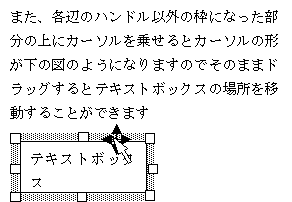
| また、カーソルの形が上の右図のようになっているときに、そのままの状態で右クリック するとメニューが表示されるのでその中の「テキストボックスの書式設定」を選択します。 そうすると下図のような「テキストボックスの書式設定」ダイアログボックスが表示されますので「色と線」のパネルの 中の”色”の横にあるドロップダウンメニューから「塗つぶしなし」、 下のドロップダウンメニューからも「線なし」を選び「OK]をクリックするとテキストボックスの背景を透明にすることができます。 |

| 右クリックでうまく「テキストボックスの書式設定」を含むメニューが表示できず、違ったメニューが表示されてしまう場合があると思います。右クリックでマウスを押す時間が長いと別のメニューがでます。右クリックで「・・・・の書式設定」のようなメニューをだすときは非常に短く右クリックすると(チョンくらい)失敗がありません。 |